小编练习windows10系统延迟更新的办法?
更新日期:2019-11-04 07:24
作者:w10系统下载
来源:www.w10xitong.com
在使用windows10系统的时候,许多网友大概会碰到这样一个现象,就是电脑总是会自动升级更新,每次玩游戏或者工作到一半,后台就会突然自动升级,影响游戏运行速度,那么其实咱们可以通过设置延迟更新来处理这个问题,接下来给我们详解一下windows10系统设置延迟更新的办法。
1、在windows10系统中打开设置窗口,打开更新和安全,设置窗口打开办法;
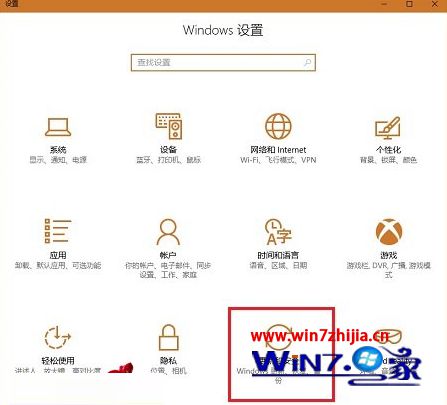
2、在更新和安全界面,windows更新选项卡下,打开右侧窗口中的“高级选项”;
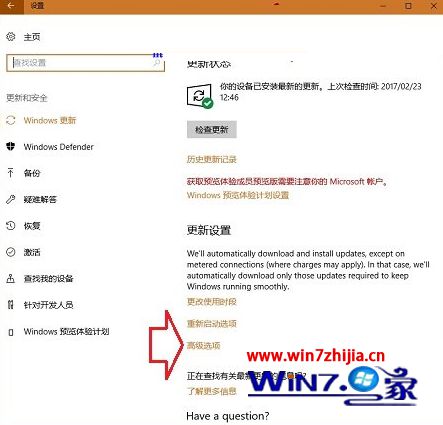
3、在高级选项窗口,将暂停更新设置成“开”,微软允许最多35天的延迟更新时间,以目前的系统更新速度,即便有缺陷也会及时更改
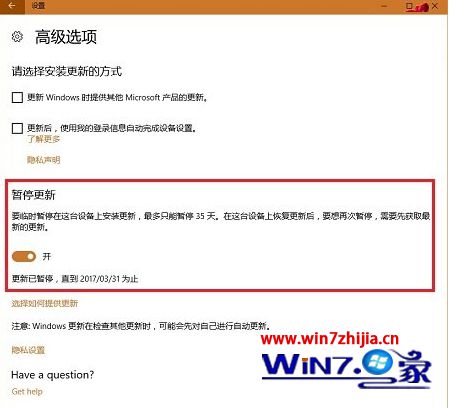
上面给我们详解的就是关于windows10系统怎样设置延迟更新的全部内容,如果你有碰到这样情况的话,就可以采取上面的办法步骤来解决就可以了。
W10 64位系统排行
- 雨林木风Windows10 老机装机版64位 2020.06
- 番茄花园 Ghost W10 X64 装机版 2016.06(免激活)
- 番茄花园Ghost Win10 (X64) 专用装机版v2016.10(免激活)
- 雨林木风Ghost W10 64位 企业版 2016.07(免激活)
- 番茄花园Ghost W10 X64 稳定增强版 V2016.04
- 电脑公司Win10 64位 办公装机版 2020.08
- 深度技术Ghost Win10 (64位) 好用专业版 2021v01(绝对激活)
- 雨林木风Ghost Win10 x64 王牌装机版v2017年12月(无需激活)
- 新萝卜家园Ghost Win10 x64位 家庭专业版 V2020.09月(自动激活)
- 番茄花园Ghost Win10 64位 万能装机版 2020.12
- 系统之家Ghost Win10 64位 电脑城专业版 v2020年05月(无需激活)
- 番茄花园Ghost Win10 x64位 办公装机版2018v04(完美激活)
- 番茄花园Ghost Win10 x64位 精选专业版 v2019.06月(完美激活)
- 系统之家Ghost_W10_64位_极速装机版_2016.07
- 深度技术Ghost Win10 X64位 通用专业版 V2019.02月(免激活)
- 新萝卜家园Ghost Win10 64位 万能专业版 v202104(完美激活)
W10系统教程排行
- 萝卜菜专业版Win10系统与迅雷看看不兼容怎么办
- 如何分析解决大地Win10系统电脑显示器有嗡鸣声的故障
- 深度技术W10系统如何通过组策略禁止任意指定软件运行安装
- win1032位旗舰版系统开机0xc0000428错误的解决方法
- 电脑公司Win10系统下DHCP Client服务无法开启的处理方法
- win10装机版系统如何实现按下电源按钮直接关机?
- 雨林木风、番茄家园Win10系统如何打开电脑自带的视频软件?
- 360Win10系统怎么重新打开飞行模式下被关闭的WiFi?
- 无极Win7专业版频繁出现critical_structure_corruption蓝屏的修
- W10系统退出游戏缓慢然后出现遇到问题需要关闭的解决方法
- slmgr.vbs -dlv命令无法查看Win10 64位纯净版系统的激活状态怎么
- Win10 32位纯净版系统彻底关闭脱机文件服务的办法
- 黑鲨纯净版windows7旗舰版的输入法状态条不见了如何来找回呢
- 深度技术win8.1系统电脑淘宝买东西时提示安全插件Aliedit.dll丢
- win8.1系统下硬盘分区 新萝卜家园WIN8.1系统下硬盘分区的步骤
- Windows RT消亡对Win10系统意味着什么?
win10 64位系统推荐
- 1电脑公司 Ghost W10 64位 2015年12月 特别版
- 2技术员联盟Ghost Win10 x64位 游戏体验版V201804(免激活)
- 3电脑公司 Ghost W10 x64 装机旗舰版 V2015.02
- 4新萝卜家园Ghost Win10 x64 稳定装机版V2017.12月(激活版)
- 5深度技术Ghost Win10 x64 稳定专业版 V2019年07月(永久激活)
- 6电脑公司Win10 64位 办公装机版 2019.10
- 7番茄花园Ghost Win10 64位 电脑城装机版v201808(无需激活)
- 8番茄花园Win10 专业装机版 2020.08(64位)
- 9系统之家Win10 娱乐装机版 2019.11(64位)
- 10雨林木风Ghost Win10 64位 极速装机版2017v06(自动激活)
